広告やアフィリエイト マーケティングから収入を得るために、技術的にはウイルスではない Booking アプリ ウイルスがブラウザを傍受し、Booking.com に送信します。 あなたがすべき Mac から予約アプリ ウイルスを削除する しつこい不快な広告に悩まされたくない場合。 この記事を読めばマスターできる ウイルスとマルウェアを削除する最良の方法.
目次: パート 1. Booking.com ウイルスについてもっと知るパート 2. 数回のクリックで Mac から Booking App Virus を簡単に削除パート 3. Mac から Booking App Virus を手動で削除するパート4:結論
パート 1. Booking.com ウイルスについてもっと知る
なんらかの理由で、Mac で Booking アプリ ウィルスに気付いた場合は、間違いなく Mac から除去する必要があります。 まず第一に、これはウイルスではなく、Mac に害を及ぼすことはありません。 データを盗んだり、目障りで、広告を表示したり、ユーザーの同意に反してプログラムをコンピューターにインストールしたりする可能性があります。
ウイルスは、自分自身を複製した後、あるマシンから別のマシンにコピーします。 それは、このマルウェアが達成することではありません。 Booking.com は、お客様が宿泊施設、交通機関、およびその他の関連する旅行関連サービスを見つけるのを支援します。 このウェブサイトは本物です。
しかし、詐欺師はマーケティングによってお金を稼いでいます Booking.com 偽の Adobe Flash Player アップデータ Web サイトのアフィリエイト リンク。 Booking.com マルウェアにはアドウェアが含まれているため、ユーザーはブラウザ Safari、Google Chrome、Mozilla Firefox、または Opera でポップアップ広告、フラッシュ表示、およびその他の目障りなコンテンツを表示することを余儀なくされます。
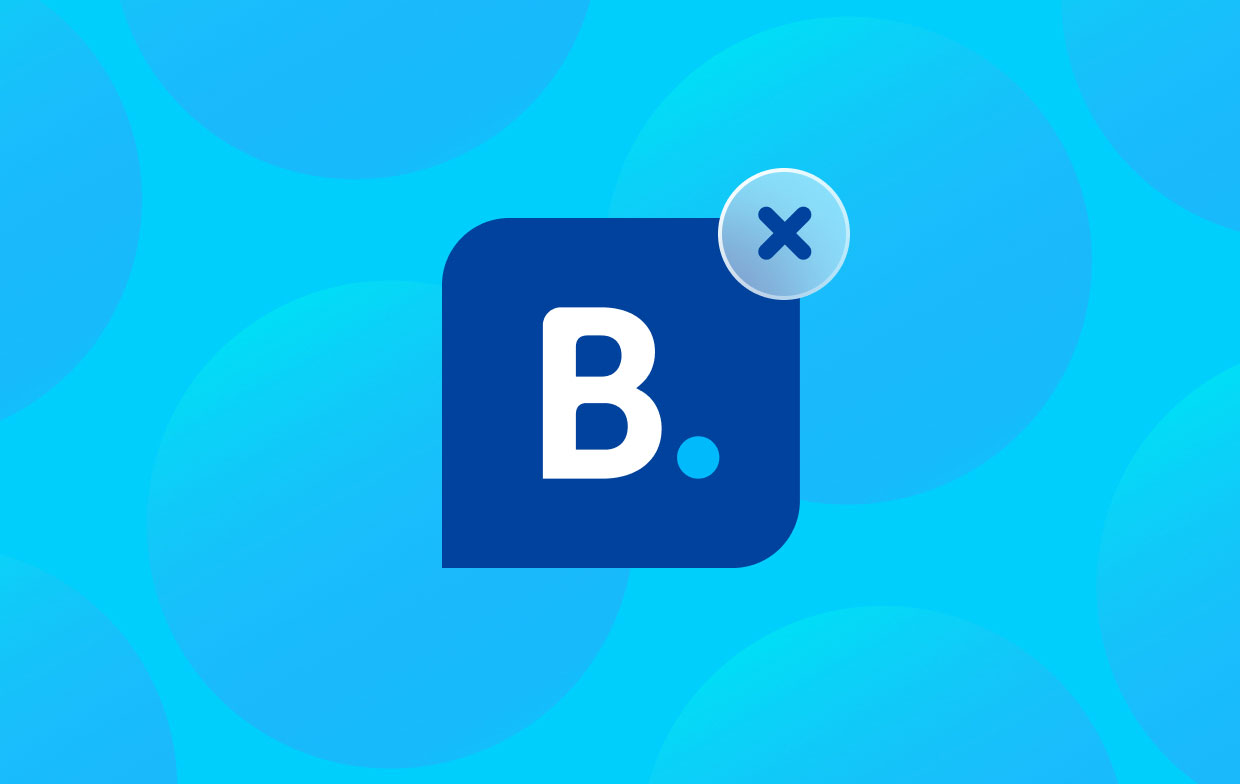
これらのアプリの作成者は、この活動から利益を得ていますが、ユーザーの Web サーフィン体験は台無しになり、オンライン セキュリティが危険にさらされる可能性があります。 侵害された Web サイト、フィッシング サイト、またはその他の危険な Web サイトに訪問者をリダイレクトする可能性があるため、Booking.com マルウェアは有害です。 .
その結果、顧客はだまされてダウンロードする危険性があります 悪意のあるソフトウェア または無意味なサービスにお金を払います。 Flash Player のアップグレードを促すポップアップが表示されたら、ウィンドウを閉じるだけで、この特定のアドウェアがインストールされるのを防ぐことができます。
パート 2. 数回のクリックで Mac から Booking App Virus を簡単に削除
お使いの Mac は、以下を使用して改善および修復される可能性があります iMyMac PowerMyMac. 優れたユーザー インターフェイスと幅広い実用的な機能を備えています。 この Mac クリーニング アプリケーションの助けを借りて、接続されたファイルや冗長なファイル、残りの追加ファイルを簡単に見つけて削除し、効率を高めることができます。
PowerMyMac App Uninstaller プログラムを使用して、残っているファイルや無意味なアプリを削除します。 非常に役立つ Mac ソフトウェアの削除方法を提供します。
優れた App Uninstaller アプリケーションを利用することで、Mac から Booking アプリ ウィルスを除去できるだけでなく、次のようなさまざまなウィルスを除去することもできます。 Mac で Tapsnake を簡単に削除.
次のアクションを実行して、このアプリケーションが不要または望ましくないアプリケーションの削除に効果的かどうかを判断します。
- ダウンロードして起動します アプリアンインストーラー そこに着いたときに表示される選択肢のリストから。
- コンピューターを選択したら、 スキャン ボタンをクリックして、そのマシンのソフトウェア構成の完全な分析を開始します。
- アンインストールするオプションが、現在デバイスで動作しているすべてのソフトウェアに提示されます。 プログラムの名前を検索フィールドに入力することが役立つかどうかをテストすることもできます。
- 「CLEAN、"コンピューター上のすべての予約アプリ関連データが消去されます。
- 言葉 "クリーニング完了" 完了後に画面に表示されるはずです。

消費者が Mac から Booking アプリ ウィルスを除去できるようにするために、このツールの拡張プログラムは、めったに使用されないいくつかのパラメーターを調整することで、クライアントが Mac の速度を上げたり、パフォーマンスを向上させたりするのに役立つように作成されました。 操作、プロキシ、統合プラグイン、およびスタートアップ項目を制御する方法については、次を参照してください。
- 次の項目を選択します。: 拡張 PowerMyMac を起動した後。
- すべての Mac プラグインが検出され、Booking アプリ ファイルと共にスキャン オプションの下に表示されます。 存在しなければならない 3 つのカテゴリは次のとおりです。 スポットライト プラグイン, インターネットプラグイン, 設定ペイン.
- プラグインの横にあるボタンをクリックすると、ユーザーはプラグインを有効または無効にすることができます。
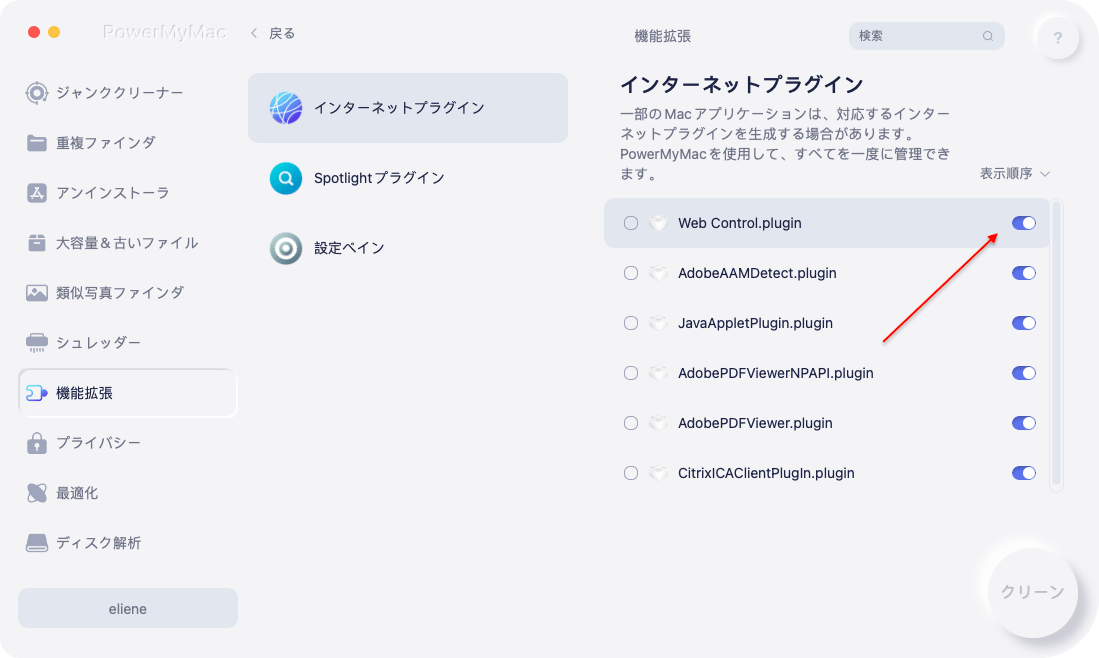
パート 3. Mac から Booking App Virus を手動で削除する
Mac から Booking アプリ ウィルスを除去するには、複数の手順が必要です。 最初に含まれていたプログラムを削除します。 その後、Web ブラウザのデフォルトの検索エンジンとホームページをリセットし、拡張機能をアンインストールする必要があります。
- 行く > 使用ガイド メニューバーから選択できます。
- アプリケーション フォルダを調べて、関連するアイテムを探します。
- アプリケーションをドラッグして ゴミ それをクリックして。
Mac から Booking アプリ ウイルスを完全に除去するには、Application Support、LaunchAgents、および LaunchDaemons ディレクトリにアクセスし、必要なファイルを削除する必要があります。
- 【マイアカウント】に移動し、【購入した商品を表示】をクリックします。 フォルダ Go を選択します。
- 入力
/Library/Application Support をクリックして Enter キーを押すか、[Go] をクリックして続行します。 - Application Support フォルダ内で疑わしいアイテムを探して削除します。
- 次に、同じ場所に移動します
/Library/LaunchAgentsおよび/Library/LaunchDaemons関連するすべての .plist ファイルを終了します。
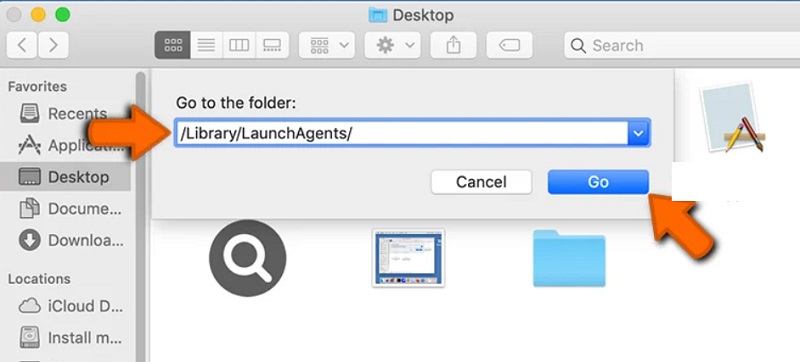
それらすべてから悪意のあるブラウザ アドオンを削除します。
Safari
- Safariを起動し、選択します 環境設定 メニューから。
- ストリーミングを停止する場合は上部の 拡張機能 手順 2 のタブ。
- 追加する予定のないすべての予約アプリ拡張機能を検索します。
- それをクリックして選択します アンインストールする 見つけたら。
- に移動して、デフォルトの検索ツールを選択したものに切り替えます 検索
- ストリーミングを停止する場合は上部の 全般 タブを開き、ホームページが変更されている場合は、好みの設定に戻します。
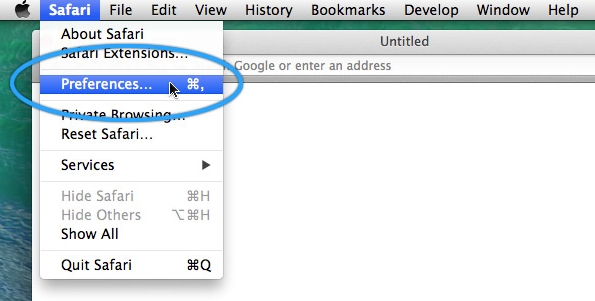
クロム
- Chrome を起動し、「
chrome:/extensions」をアドレス バーに入力します。 - 自分でインストールしたのではなく、予約アプリに関連するアドオンを探す必要があります。
- その場合は、それを選択してクリックします tを削除しますo Mac から Booking アプリ ウィルスを除去するプロセスを開始します。
- 貼り付け
chrome:/settings」がアドレスバーに表示されます。 - 「」の下にホームページを設定します始めるとき」を下にスクロールします。
- 「」の下でデフォルトの検索エンジンを選択します検索ページを下にスクロールしてください。
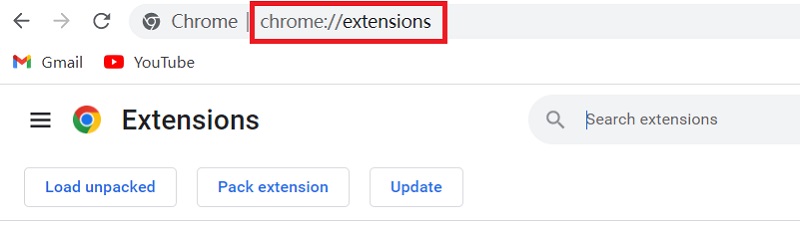
Firefoxの
- Firefox を起動した後、URL バーの右上にある 3 行をクリックします。
- 次の項目を選択します。: 拡張機能 次に、それから アドオン.
- あなたがインストールしていない予約アプリのアドオンを探します。
- 見つけた場合は、クリックして削除することを選択します。
- 3行に戻って選択 オプション.
- 好みのホームページと検索エンジンを設定します。
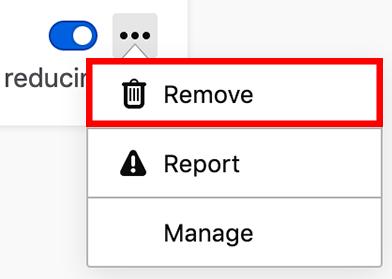
パート4:結論
手作業による脅威の根絶は、コンピュータに関する広範な知識を必要とする、時間のかかる困難な作業になる場合があります。 今では簡単です Mac から予約アプリ ウイルスを削除する PowerMyMac の使用は、信頼性の高い自動マルウェア除去ソリューションであり、Mac マルウェアを除去することをお勧めします。 今すぐこのツールをお試しください!



